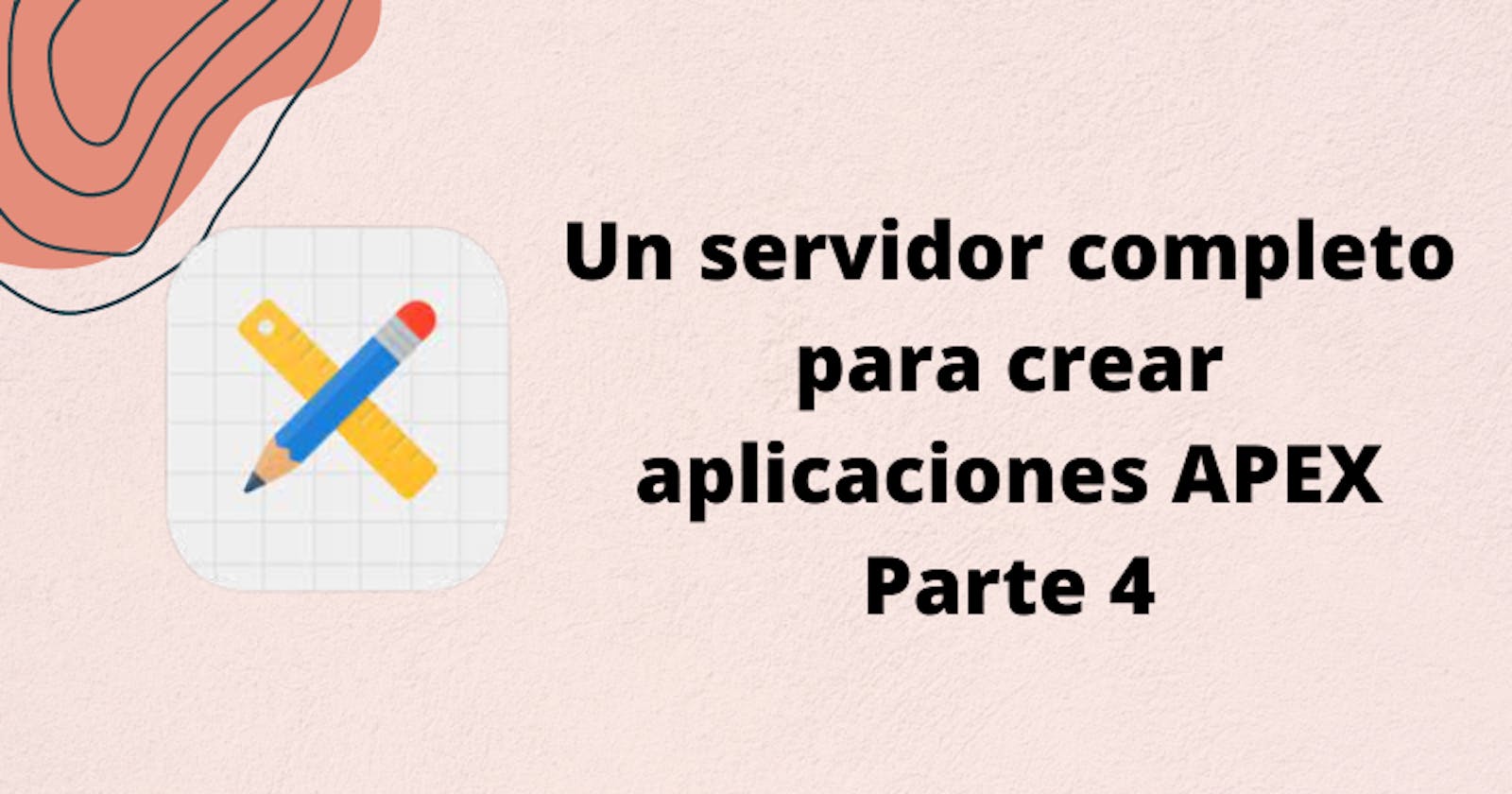Servidor Oracle DB + APEX + ORDS + JasperReports desde cero (Parte 4)
Finalicemos esta serie de publicaciones con la instalación de la integración de Jasper Reports
En la que sería ya la última publicación de esta serie, veamos los pasos para la instalación de JasperReports y su integración con la base de datos.
Jasper Reports Integration 2.7
Permite la integración de APEX con el motor de reportes Jasper. La versión más reciente de JRI se encuentra aquí y las instrucciones para la instalación están aquí
Como usuario root creamos un nuevo directorio para almacenar los binarions de las aplicacion
mkdir -p /u01/JasperReportsIntegration
chown tomcat:tomcat /u01/JasperReportsIntegration/
Usarmos el comando tar para extraer el contenido del archivo que descargamos y lo copiamos al directorio
tar xvf jri-2.7.0-jasper-6.16.0.tar
cp -R jri-2.7.0-jasper-6.16.0/* /u01/JasperReportsIntegration/
Agregramos al archivo .bash_profile del usuario tomcat
export OC_JASPER_CONFIG_HOME=/u01/JasperReportsIntegration
Cerramos sesión del usuario tomcat, volvemos a iniciarla y reiniciamos el servicio.
Modificamos el archivo /u01/JasperReportsIntegration/conf/application.properties para indicar los parámetros de conexión a la base de datos. Buscamos la sección [datasource:default] y modificamos los campos necesarios
[datasource:default]
type=jdbc
name=default
url=jdbc:oracle:thin:@//orcl-server:1521/XEPDB1
username=testing
password=Password01
Finalmente copiamos el archivo /u01/JasperReportsIntegration/webapps/jri.war en el directorio webapps de Tomcat
cp jri.war $CATALINA_BASE/webapps/.
El despliege de la aplicación debería hacerse de forma automática y a partir de este momento debería ser posible ingresar a la página de inicio en http://ip-servidor:8080/jri
El siguiente paso es instalar los objetos de base de datos, este proceso se divide en dos, una parte se ejecuta con el usuario SYS y el otro con el usuario dueño de la aplicación.
Descomprimimos el archivo que descargamos en algún sitio que sea accesible por el usuario oracle e ingresamos al directorio sql. Allí ingresamos a la base de datos usando SQL*Plus
sqlplus sys@localhost:1521/XEPDB1 as sysdba
Ejecutamos los siguientes comandos (en este caso testing es el esquema de base de datos dueño de la aplicación, deberá cambiarse por el nombre de esquema correcto en producción)
@sys_install testing
@sys_install_acl_12_and_above.sql testing orcl-server
Luego iniciamos una nueva conexión a la base de datos, esta vez con el usuario dueño de la aplicación.
sqlplus testing@localhost:1521/XEPDB1
Y ejecutamos
@user_install.sql
En una próxima publicación les mostraré cómo crear reportes PDF con JasperReports y APEX